Le navigateur web Mozilla firefox admet l’ajout des barres d’outils dans son interface, et la présence de la barre d’outils Google est très utile lors de votre navigation telle qu’elle contienne tous les outils de Google (outil de traduction, outil de recherche, Google maps…etc). Vous pouvez désormais personnaliser facilement cette barre d’outils, pour le faire suivez ce tutoriel.
Pourquoi personnaliser la barre d’outils Google
Si vous utilisez souvent les outils offerts par Google (mail, maps, traduction, analytics…), vous pouvez afficher et supprimer des boutons pour ces outils dans la barre d’outils selon vos besoins d’utilisation. Ce qui vous permet une navigation souple et rapide.
Comment personnaliser la barre d’outils Google
1er étape
Après avoir téléchargé et installé la barre d’outils sur Firefox. Allez avec votre pointeur de souris et faites un clique droit sur une zone vide dans la barre d’outils.
2- Trouver le bouton « option de la barre d’outils »
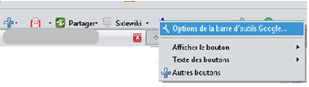
Cliquez sur « Options de la barre d’outils Google ».
3- Personnalisation et configuration de la barre d’outils
Dans la fenêtre qui s’affiche :
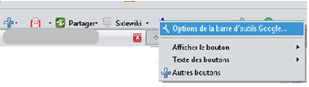
(1) Utilisez les onglets pour définir le type de personnalisation (si vous voulez personnaliser les outils cliquez sur l’onglet « outils », si vous voulez personnaliser les boutons cliquez sur « Boutons »).
(2) Faites cochez les éléments que vous voulez afficher dans la barre d’outils, et faites décochez les éléments que vous ne voulez pas afficher.
(3) Une fois que vous avez terminé votre personnalisation cliquez sur « enregistrer ».
